
펌) 왜 항상 우리는 시간에 쫓길까?
7월 07, 2023

Starcraft 2 Soundtrack - Terran 04
7월 10, 2023

층간소음) 고무망치 대응 후기
9월 05, 2023

구글 블로그(Blogger) robots.txt 설정하기
9월 08, 2023

StarCraft 1 Terran Theme
7월 04, 2023
카테고리 이동 (버튼)
NVIDIA Container CPU 점유율 문제 해결방법
개발자 리브
7월 04, 2023

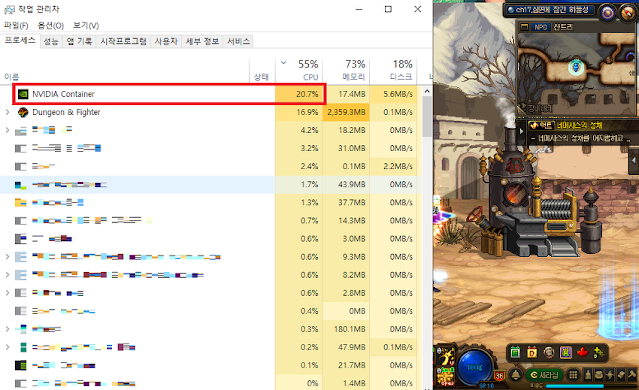
게임을 하다보면, 뭔가 렉이 걸린다 싶을때가 있는데
작업관리자를 열어보면 NVIDIA Container가
CPU를 많이 사용하고 있는 경우가 있다...
관련 문제를 검색해봐도 2019년 자료뿐이고
소개된 링크도 에러로 나온다...

* 해당 서비스를 중지하면
NVIDIA 관련 작업이 일절 동작하지 않게 되면서
각종 프로그램을 GPU가 아닌, CPU로 처리하게 되어
컴퓨터의 속도가 상당 부분 느려질 수 있다.
(그래서 NVIDIA 서비스를 사용안함으로 할 순 없다)
이리저리 건들다보니 해당 문제가 해결된 것 같은데
현재까지 아래의 케이스를 시도해봤던 것 같다.
(3번이 제일 가능성 높아보임)
1. 앞서 언급된 NVIDIA관련 서비스 3개 중
NVIDIA FrameView SDK service를
수동으로 설정한다. (나머지는 자동)
2. GeForce Experience의 설정에서
- 실험적인 기능 허용
- 자동으로 드라이버 업데이트를
다운로드한 후 설치 시기 선택 허용
- 새로 추가된 게임 자동 최적화
를 체크해제

3. NVIDIA GeForce Experience >
> 설정 > 게임 및 앱에서
스캔위치의 경로를 완전히 제거한다.
* 이 프로그램을 통한 게임최적화가 필요하다면,
추가하여 스캔 후, 경로를 제거하는 것을 권장함.
(스캔을 해야 최적화할 대상(게임)이 인식됨)
* 3번이 제일 가능성이 높아보이는 이유
'새로 추가된 게임 자동 최적화'를
체크해제 했음에도 마지막 확인이
20시간 전으로 표시되는 것으로보아
GeForce Experience 프로그램이
주기적으로 게임을 스캔하고 있는 것으로 보인다.
(이에 대한 별도의 설정도 없음)
스캔할 경로 자체를 지정하지 않으면
주기적으로 돌린다고 해도 작업할 대상이 없으므로
CPU를 사용하지 않게 되는 것으로 보인다.
[ 추가자료 ]
* instant replay(상시 화면녹화기능)를 꺼야합니다
광고
카테고리
광고
인기글

네이버 회원가입 오류 해결방법 (가입인증문자가 안올때)
7월 08, 2023

펌) 왜 항상 우리는 시간에 쫓길까?
7월 07, 2023

Starcraft 2 Soundtrack - Terran 04
7월 10, 2023

층간소음) 고무망치 대응 후기
9월 05, 2023

구글 블로그(Blogger) robots.txt 설정하기
9월 08, 2023




0 댓글
여러분의 소중한 댓글을 입력해주세요.